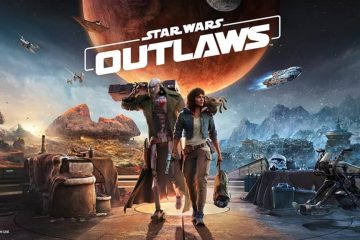Möglicherweise wird beim Starten Ihres HP-Computers der SMART-Festplattenfehler 301, 302, 309, 30A, 30B, 30C, 3F1 und 3F2 angezeigt und das System startet nicht. Dieser Beitrag stellt die am besten geeigneten Lösungen vor, die betroffene PC-Benutzer anwenden können, um das Problem einfach zu beheben.
Beheben Sie SMART-Festplattenfehler auf einem Windows-PC
Beim Booten Wenn Ihr HP-Computer nicht startet und der SMART-Festplattenfehler 301, 302, 309, 30A, 30B, 30C, 3F1 oder 3F2 auftritt, können die unten aufgeführten Korrekturen in keiner bestimmten Reihenfolge angewendet werden, um das Problem zu beheben.
Der tatsächlich angegebene Fehlercode kann variieren und einen der oben genannten Codes enthalten. Eine SMART-Festplattenfehlerwarnung kann aus verschiedenen Gründen auftreten, z. B.:
Der Computer wurde starken Erschütterungen ausgesetzt. Die Festplatte ist höheren Temperaturen als normal ausgesetzt.
Wenn Sie diese Fehlermeldung erhalten , führen Sie die folgenden Aktionen durch.
Stellen Sie sicher, dass eine ausreichende Belüftung vorhanden ist. Setzen Sie die Festplatte neu ein. Führen Sie einen Festplattentest durch. Aktualisieren Sie das BIOS. Aktualisieren Sie die Festplatten-Firmware/den Treiber. Ersetzen Sie die Festplatte.
Sehen wir uns diese im Detail an. Bevor Sie beginnen, sichern Sie sofort alle wichtigen Daten und Dateien. Auch wenn der SMART-Festplattenfehler möglicherweise nicht auf einen bevorstehenden Verlust der Festplatte hinweist, ist es am besten, auf den Fall vorbereitet zu sein, dass die Festplatte ausfällt.
1] Stellen Sie sicher, dass für ausreichende Belüftung gesorgt ist
Sie können mit der Behebung von SMART-Festplattenfehlern auf einem Windows-PC beginnen, indem Sie für ausreichende Belüftung sorgen.
Die typischste Methode zur Behebung eines S.M.A.R.T. Eine Warnung aufgrund einer zu hohen Durchschnittstemperatur besteht darin, die Belüftung zu erhöhen. Stellen Sie sicher, dass alle Lüfter betriebsbereit sind und Ihr System über ausreichend Luftzirkulation verfügt, bevor Sie etwas anderes tun. Das S.M.A.R.T. Der Fehler kann verschwinden, wenn Sie ein Belüftungsproblem erkennen und beheben und die Durchschnittstemperatur in einen normalen Bereich fällt.
Lesen Sie: Beheben Sie Probleme mit Computerüberhitzung und lauten Laptop-Lüftern
2] Setzen Sie die Festplatte neu ein
Es ist möglich, dass die Verbindung zwischen der Festplatte und dem Computer durch Erschütterungen, physische Schäden usw. geschwächt wurde. In diesem Fall können Sie die Festplatte neu einsetzen, um sicherzustellen, dass sie fest mit dem Motherboard verbunden ist.
3] Führen Sie einen Festplattentest durch
Beim Start führt der Computer einen SMART-Festplattentest durch. Sie können eine Fehlermeldung auf einem schwarzen Bildschirm bemerken, wenn möglicherweise ein Festplattenproblem vorliegt. Für diese Fehlerbehebung müssen Sie einen Festplattentest durchführen, um den Zustand der Festplatte zu überprüfen, indem Sie die folgenden Schritte ausführen.
Tippen Sie im POST-Fehlerbildschirm auf die Taste F2. Im Hauptmenü Klicken Sie auf Komponententests. Klicken Sie im Menü „Komponententests“ auf Speicher > Schnelltest. Klicken Sie auf Einmal ausführen. Der Schnelltest beginnt.
Wenn der Computer über mehr als eine Festplatte verfügt, wählen Sie das Laufwerk zum Testen aus. Um alle Festplatten zu testen, wählen Sie „Alle Festplatten testen“. Wenn der Test abgeschlossen ist, werden auf dem Bildschirm die Ergebnisse angezeigt. Testergebnisse sind auch in den Testprotokollen im Hauptmenü verfügbar.
Wenn die Festplatte den Schnelltest besteht, aber immer noch ein Problem mit der Festplatte besteht, führen Sie den ausführlichen Test durch. Dieser Test umfasst den SMART Check, Short DST, Optimized DST und Long DST. Um diese Tests einzeln auszuführen, wählen Sie sie im Menü „Festplattentests“ aus.
Wenn die Festplatte einen Test nicht besteht, klicken Sie auf Fehlerbehebung. Befolgen Sie die Anweisungen auf dem Bildschirm, um zu versuchen, das Problem zu beheben. Klicken Sie dann auf „Ja“.
Nach Abschluss des Festplattentests werden in einer Meldung die durchgeführten Aktionen angezeigt. Die folgende Tabelle zeigt die Ergebnisse des Festplattentests und empfohlene Maßnahmen, die Sie ergreifen können.
Darüber hinaus können Sie den SMART-Test ausführen, um den Zustand der auf Ihrem Windows-basierten HP-Computer installierten Treiber zu überprüfen, da ein fehlerhaftes Laufwerk das vorliegende Problem auslösen kann.
4] Aktualisieren Sie das BIOS
BIOS einiger Hersteller sind nicht in der Lage, die zusätzlichen S.M.A.R.T.-Funktionen richtig zu interpretieren. Felder, die auf einigen Geräten zu finden sind, z. B. Solid-State-Geräte (SSDs). Sie können dieses Problem beheben, indem Sie die Website des Unternehmens besuchen, das Ihren Computer oder Ihr Motherboard herstellt, und nach einem BIOS-Update suchen. Sie können sich an den Hersteller Ihres Computers oder Motherboards wenden, um Ratschläge zum Stoppen von S.M.A.R.T. zu erhalten. testet im BIOS, ob kein Update verfügbar ist oder ob das Update den S.M.A.R.T. nicht behebt. Probleme, nachdem das Laufwerk den Festplattentest bestanden hat.
Lesen: So beheben Sie die Fehler „Festplatte 1 Quick 303“ und „Full 305“
5] Aktualisieren Sie die Festplatte Firmware/Treiber
Sie können Treiber manuell über den Geräte-Manager aktualisieren, wenn Sie die .inf-oder .sys-Datei für den Treiber oder aktualisieren Sie die Treiber über die Eingabeaufforderung. Sie können die Treiberaktualisierungen auch im Abschnitt „Optionale Updates“ unter „Windows Update“ erhalten oder die neueste Version des Treibers von der Website des Festplattenherstellers herunterladen oder Ihre Treiber automatisch mit einer der kostenlosen Treiberaktualisierungssoftware für Windows 11 aktualisieren. 10 PC.
6] Ersetzen Sie die Festplatte
Dieses Problem tritt nur bei HP-Laptops auf, in denen die HP SMART Check-Firmware integriert ist. Wenn Sie das System starten, führt die HP SMART-Prüfung eine modifizierte Version der Power-On-Self-Test (POST)-Prüfung aus, um nach Hardwareproblemen zu suchen. Die Firmware zeigt Fehlercodes wie „SMART-Festplattenfehler 301“ an, wenn sie während des Scans Probleme mit der internen Festplatte erkennt, wenn sie ein Hardwareproblem entdeckt.
Wenn das Problem weiterhin besteht und auch abhängig vom Ergebnis Wenn Sie den Festplattentest oben durchgeführt haben, müssen Sie möglicherweise Ihre Festplatte ersetzen.
Wir hoffen, das hilft!
Weiterlesen: 1720 SMART Hard Drive erkennt bald Ausfall
Können Festplattenfehler repariert werden?
Festplatten können aus verschiedenen Gründen versagen, z. B. durch menschliches Versagen, Hardwarefehlfunktionen, Firmware-Beschädigung, Medienschäden, Hitze oder Wasserschäden , Stromprobleme und Unfälle. Sie können das in Windows-Betriebssystemen vorhandene Dienstprogramm Chkdsk verwenden, um Festplattenprobleme zu beheben. Ein Befehlszeilendienstprogramm namens Chkdsk (Chkdsk.exe) erstellt einen Festplattenstatusbericht und zeigt ihn an, indem es Volumes nach Problemen durchsucht.
Was ist ein SMART-Fehler beim Booten?
Einfach ausgedrückt: ein SMART Der Fehler weist darauf hin, dass die Festplatte jederzeit abstürzen kann. Wenn die Maschine aufgrund eines Fehlers nicht booten kann, wurde die Betriebssystemdatei wahrscheinlich durch fehlerhafte Sektoren beschädigt. Es gibt jedoch immer noch eine Technik, um Ihre Daten von der Festplatte wiederherzustellen.
Lesen Sie auch: Beheben Sie die Fehlermeldung „SMART Failure Predicted on Hard Disk“ beim Booten.